
时间:2020-12-25 19:12:54 来源:www.win10xitong.com 作者:win10
今天网友说他在用win10系统的时候突然就遇到了win10命令行修改账户密码的问题,对于不了解系统的网友就不知道win10命令行修改账户密码的问题该如何处理,想自己学习一下解决win10命令行修改账户密码的问题我们就一起来往下看,可以试试小编的办法:1.首先按下win+R组合键打开运行,输入cmd命令。2.接着打开命令行,输入net user 用户名 密码即可修改,不过会提示拒绝访问就完美的搞定了。下面我们用图文来详细的说一下win10命令行修改账户密码的详尽处理方式。
小编推荐下载:win10纯净版
具体方法如下:
1.首先,按下win/r组合键开始运行,并输入cmd命令。
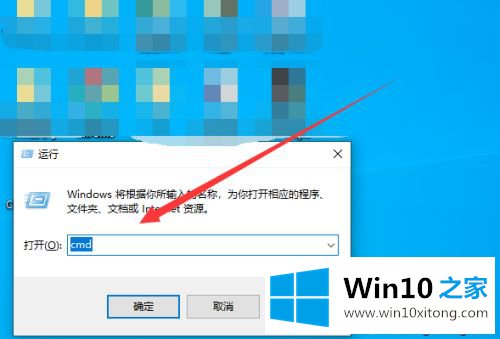
2.然后打开命令行,输入网络用户用户名和密码进行修改,但会提示拒绝访问。
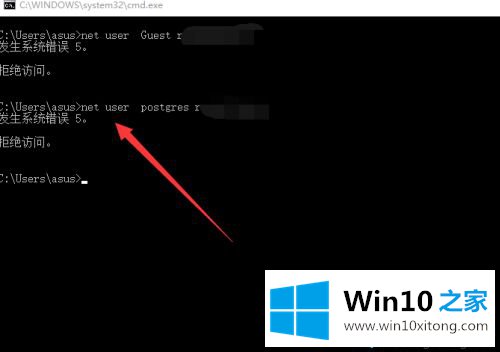
3.接下来,我们点击左下角的胜利图标。
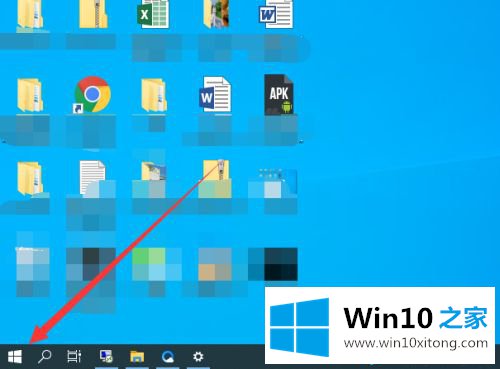
4.找到命令提示符,右键单击并选择以管理员身份运行。
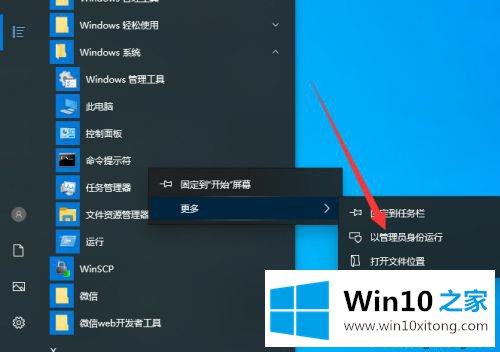
5.然后在左上角提示管理员。
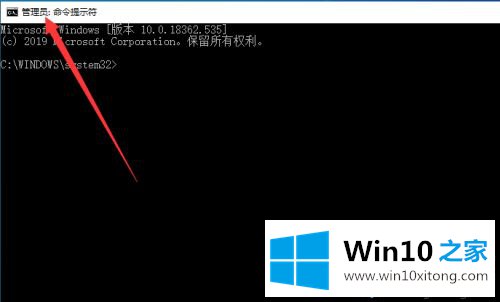
6.最后,执行网络用户命令。
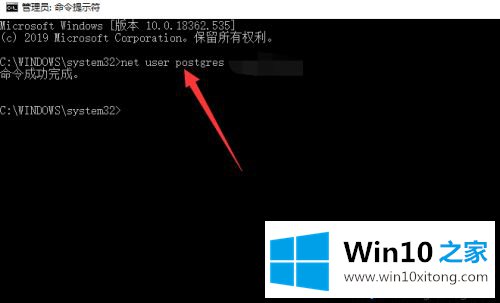
加密电脑的方法有很多,其中通过win10命令行更改账号密码是最方便的方法。需要就赶紧学。
win10命令行修改账户密码的详尽处理方式就给大家分享到这里了,我们很高兴能够在这里给大家分享电脑知识,谢谢各位。